Planning Graphique des Lieux
Le Planning Graphique des Lieux  est un Planning Graphique dont l'unique ressource est le lieu.
est un Planning Graphique dont l'unique ressource est le lieu.
Il est l'outil le plus utilisé pour la planification d'évènement/d'activité, c'est la porte d'entrée privilégiée du logiciel Régie Spectacle.
De la même manière que le Planning Graphique Normal, le Planning Graphique des Lieux est composé :
- d'une vision globale de tout ce qui est programmé sur une période sélectionnée (voir chapitre "Vision globale")
- d'une vision détaillée de la journée sélectionnée dans la table au-dessus (voir chapitre "Vision détaillée")
Sur l’axe VERTICAL, il y a les lieux.
Sur l’axe HORIZONTAL, il y a le temps.
Créer du planning
Il est possible de saisir du planning directement dans le planning graphique. Cette fonction est uniquement disponible pour le planning des lieux.
Pour saisir une ligne de planning :
1/ faites un clic gauche dans la case à l'intersection d'un lieu et d'une date pour la sélectionner.
2/ faites un clic droit dans cette case.

3/ cliquez sur "Ajouter une ligne de planning...".
4/ suivez les instructions affichées à l'écran.
Info : Vous pouvez planifier de l'activité hors spectacle en cochant la case "Activités".
Il est possible de préciser si le spectacle est en option :
1/ Sélectionnez la ou les dates, cliquez droit, la fenêtre "Ajout d'une ligne de planning" s'ouvre.
2/ Cochez la case "Spectacle en option", en bas à droite de la fenêtre
3/ Les points d'interrogation s'afficheront automatiquement dans le graphique des lieux en-dessous du spectacle

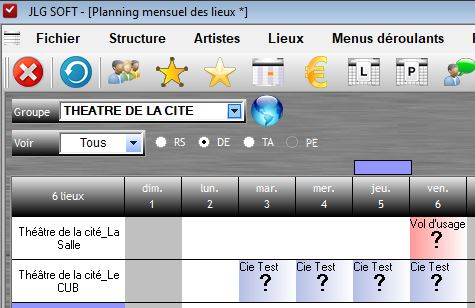
Dans le graphique des lieux, lorsque l'on ajoute des lignes de planning, on peut utiliser une recherche de "type contient" pour trouver une Compagnie ou Evénements, à l'ouverture de la fenêtre de recherche rapide.

En cliquant sur la loupe  , on accède à la fenêtre de saisie simplifiée.
, on accède à la fenêtre de saisie simplifiée.

Que ce soit un spectacle ou une activité, en choisissant un nom dans la liste, RS activera automatiquement la coche "Activité" si c'est une activité, ou décochera automatiquement si c'est un spectacle.
Dans le graphique des lieux, lors de l'enregistrement d'un nouveau nom de compagnie, on peut saisir également le genre du spectacle, dans la deuxième fenêtre de l'ajout rapide de planning.

Créer une ligne de planning sur plusieurs lieux et/ou plusieurs dates
Ceci ne fonctionne que dans le Planning Graphique mensuel des Lieux .
Ces lignes créées ont la même description, les mêmes dates de début et de fin, et appartiennent au même événement (activité ou spectacle).
Créer une ligne de planning sur différents lieux et/ou différentes dates
1/ Sélectionnez les cases souhaitées dans la table du haut du Planning Graphique Lieux MENSUEL.
Utilisez la touche CTRL pour une sélection de cases non juxtaposées (1ère semaine dans l'exemple ci-dessous), ou maintenez le clic gauche enfoncé pour des cases voisines verticalement et/ou horizontalement (2ème semaine).

2/ Faites un clic droit sur une de ces cases.
Comme pour la création simple de ligne de planning, le bouton ![]() apparaît pour ajouter du planning.
apparaît pour ajouter du planning.
3/ Dans la fenêtre de saisie, remplissez le nom du spectacle (ou activité), l'heure de début et celle de fin, ainsi que la description et cliquez sur "Terminer".
Les lignes de planning ont été créées.

On les retrouve, bien entendu, dans la Fiche du spectacle.

Dans le planning graphique hebdomadaire et dans le volet "Affichage" de la boîte à outils, cochez la case  pour n'afficher que le titre du spectacle ou le nom de l'activité.
pour n'afficher que le titre du spectacle ou le nom de l'activité.
Info : Cette option est utile pour afficher un planning hebdomadaire des lieux encore plus simple à lire.
Dans le planning graphique hebdomadaire, le premier jour de la semaine est par défaut le lundi. Vous pouvez maintenant choisir un autre jour pour commencer la semaine.

Exemple : gestion du personnel d'une salle de cinéma.
Dans le planning mensuel du personnel, en cochant la case ![]() , l'heure de début et de fin est visible dans la case d'une journée.
, l'heure de début et de fin est visible dans la case d'une journée. 
Si vous cochez la case  , le lieu est ajouté sous la période de travail.
, le lieu est ajouté sous la période de travail. 
Vous pouvez utiliser toute la puissance de filtrage du planning général en cochant la case  .
.

Cette option ne fonctionne que dans le mensuel des lieux.
Dans le Planning Graphique des lieux, il est possible d'afficher uniquement les "sources d'événements" dans le planning.
1/ Allez dans la boîte à outils, onglet Affichage Lieux
2/ Cochez la case "Afficher seulement les sources d'événements"

Aussi, on peut ne visualiser dans la table du haut que les lignes de planning d'un seul groupe de travail dans les types de Plannings Graphiques : Spectacles, Activités et Spectacles/Activités.
La Description "Option" est automatiquement visible dans le Planning Graphique mensuel des Lieux grâce à un point d'interrogation.

Pour afficher plusieurs évènements dans une case du planning :
1/ Ouvrir la boîte à outils
2/ Dans l'onglet "Affichage", cochez l'option "Afficher plusieurs spectacles".
Lorsque la période est mensuelle, la case affiche "+2"

Édition directe du Planning Graphique des Lieux
Vous pouvez ajouter, modifier ou supprimer du planning depuis la vision globale.
Rappel : L'édition directe depuis un Planning Graphique de Lieux est soumis à un droit utilisateur (voir le chapitre "Option : Groupes de travail ; Gestion des droits utilisateurs)
La création de lignes de planning dans le Planning graphique possède des fonctions telles que :
- Il est possible de créer jusqu'à 5 services par jour avec des descriptions et des horaires différents dans la même journée (ou sur plusieurs jours).
- 10 boutons de services prédéfinis sont disponibles et personnalisables.
Créer jusqu'à 5 lignes de planning sur 1 ou plusieurs jours
1/ Sélectionnez le(s) jour(s) et faites un clic droit pour ajouter du planning.
Après avoir renseigné le nom de l'événement, une nouvelle fenêtre de création de lignes de planning apparaît :

2/ Indiquez le nombre de services par jour

3/ Complétez les heures et les descriptions des services

OU
3/ Choisissez une configuration de journée déjà mémorisée.
Mémoires de services prédéfinis
Vous pouvez créer jusqu'à 10 configurations de journée (de 1 à 5 services, avec de 1 à 5 descriptions différentes)

En faisant un clic droit sur un des boutons de mémoire, vous pouvez enregistrer la configuration de journée que vous venez de créer et lui donner un nouveau nom.

![]() indique le total d'heures planifiées par jour (=Somme de tous les services).
indique le total d'heures planifiées par jour (=Somme de tous les services).
4/ Cliquez sur "terminer"
![]()
Une option permet de changer de groupe de travail quand on crée des lignes de planning depuis le type de Planning Graphique Lieux.
Sous la table du bas apparaissent les cartouches des groupes de travail (celui en cours et celui de la ligne sélectionnée) et l'outil de permutation.

Info : 3 conditions pour avoir cette option :
- avoir le droit d'utiliser ce planning en saisie
- avoir 2 groupes de travail
- être dans le type de planning Lieux
Dans le Planning graphique (type Lieux), il est possible dans la table du bas de filtrer par groupe de travail, tout en gardant l'affichage du planning de tous les groupes de travail sur la table du haut.
![]()
info : Ce sont les mêmes outils que ceux dans l'onglet "Editeur de planning" de la fiche d'un spectacle.
Pour voir toutes les lignes de planning, "Tous les groupes" doit être coché.
Pour ne visualiser que les lignes de planning d'un groupe, il doit être sélectionné dans le champ '' GT ''.
Afficher la période de disponibilités des évènements :
1/ Allez dans la Fiche Spectacle, Onglet Général/Rubrique Informations.
2/ Tableau à gauche : "Lignes de disponibilités", cliquez sur le bouton jaune "Nouveau" pour enregistrer les périodes de disponibilités du spectacle.
3/ Dans la boîte à outils du planning graphique des lieux, rubrique "Affichage des lieux," cochez l'option "Afficher la disponibilité des spectacles."
Info. : Un séparateur sous le graphique des lieux permet de visualiser les différentes périodes de disponibilités des spectacles.



Impression d'une période définie
Cette fonction permet de lancer l'impression du planning mensuel graphique Lieux sur une période de plusieurs mois.

Utilisation :
1/ dans le volet "Impression" choisissez la période ![]()
2/ dans le volet "Impression" de la boîte à outils, cliquez ![]() pour imprimer le planning
pour imprimer le planning
Attention, il n'y a pas d'aperçu avant impression dans ce mode !!!
Afficher le planning de l'outil "Réservation Lieux"
En vision mensuelle du Planning Graphique, il est possible de faire apparaître le planning de l'outil Réservations Lieux.
Pour afficher le planning de Réservation Lieux
1/ Passer le Planning Graphique des Lieux en vision mensuelle
2/ Ouvrir la boîte à outils
3/ Dans le volet" Affichage", cocher l'option "Afficher le planning de Réservation Lieux"
Dans le Planning Graphique des Lieux, les réservations de lieux se distingueront des spectacles dits confirmés, par des crochets et par la couleur bleue (sur toute la case, s'il n'y a rien d'autre, OU par une ligne bleue à droite de la case s'il y a déjà des descriptions dans le planning graphique).

En cliquant sur un jour où se trouve une RéservationLieux, une fenêtre d'info RS s'ouvre pour fournir les détails de cette réservation.

Un outil permet d'éditer une carte des lieux sélectionnés dans votre Planning Graphique des Lieux.
En amont, les coordonnées et adresses doivent être renseignées dans chacune des fiches lieux (voir le chapitre dans Liste des Lieux)
Editer une carte des lieux :
1/ sélectionner le filtre et le groupe de lieux souhaités
2/ ouvrir la boîte à outils, dans l'onglet Affichage lieux, cliquez sur l'icône ![]()
3/ enregistrer la carte en faisant un clic droit sur la vue souhaitée et sélectionné "enregistrer la carte"